Оновлення по через usb. Перепрошити телевізор Samsung, використовуючи флешку.
Купуючи новий телевізор, кожен користувач сподівається на його якісну роботу протягом довгого часу. Телевізійні технології розвиваються дуже стрімко. З'являються нові можливості і функціональність, але купувати новий телевізор кожні півроку-рік не розумно, та й затратно в матеріальному плані. У той же час можна оновлювати програмне забезпечення телевізора.
Прошивка телевізора дозволяє позбутися від деяких лагов і помилок, а також оновлення програмної частини дозволяє обзавестися деякими дрібними функціями (наприклад, розширення списку підтримуваних форматів). Багато користувачів задають питання, як прошити телевізор. Дана процедура не така складна, який здається на перший погляд.
Як показує практика, не всі користувачі розбираються в ПО свого телевізора. Саме тому ми детально розберемо процедуру прошивки на конкретному прикладі. Для прикладу розглянемо порядок прошивки для телевізорів відомої марки Samsung. Прошивка телевізора Samsung не займе багато часу, але зажадає від Вас уважності. Далі ми крок за кроком розпишемо послідовність дій, які необхідно виконати. Звертаємо Вашу увагу, що оновлювати прошивку можна через інтернет. У даній статті, ми розглянемо питання про прошивці телевізора Samsung за допомогою USB порту.
Порядок процедур при оновленні ПЗ
1. Для того, щоб прошивка телевізора не привела до його поломки або появи гальм, потрібно точно дізнатися модель телевізора. Це можна зробити, поглянувши на задню панель або подивившись технічну документацію. Тепер Вам потрібно зайти на сайт Samsung.com, знайти форму пошуку і ввести свою модель телевізора.

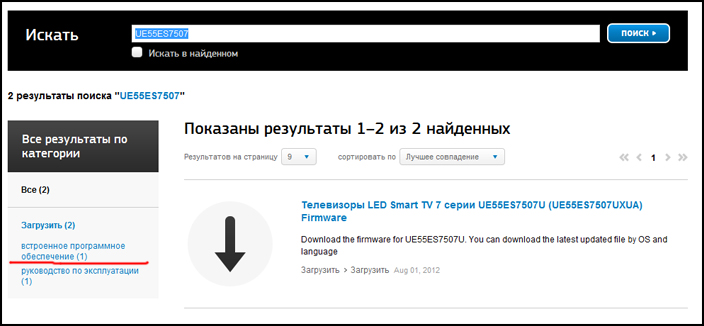
3. У результатах пошуку повинна з'явитися Ваша модель телевізора, натискаємо на інформацію, що з'явилася посилання.
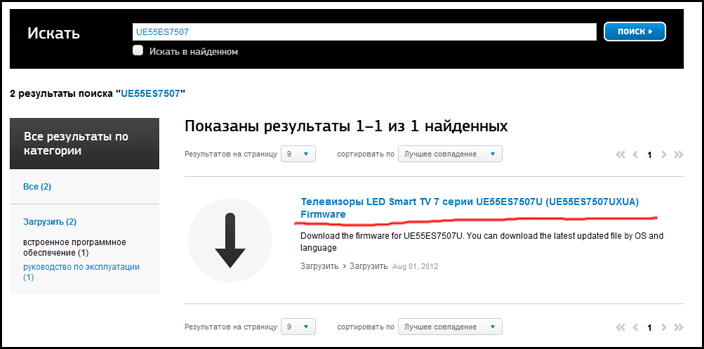
4. Перед Вами з'явиться сторінка з таблицею, в якій будуть вказані всі доступні для скачування оновлення. Для початку переконайтеся, що нова прошивка для телевізора Вам дійсно потрібна. Для цього потрібно порівняти номер вже встановленої прошивки з номером прошивки, доступною для скачування. Номер доступною прошивки зазначений в стовпці «Версія». Номер своєї прошивки можна дізнатися, зайшовши в меню телевізора. Заходимо в «Меню», далі «Підтримка», потім вибираємо «Оновлення ПЗ». З'явитися віконце, в його правій частині Ви знайдете точну версію прошивки, яка встановлена на даний момент. У тому випадку якщо номер наявної на сайті прошивки вище, ніж Вашої, можна оновлювати програмне забезпечення телевізора.
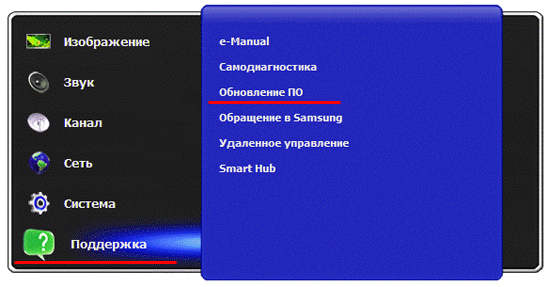
5. Перед тим, як завантажувати нову версію прошивки, ще раз перевірте, що вона Вам підходить. Зверніть увагу, щоб в стовпці «Опис» було зазначено, що файл призначений для поновлення по USB. Мова повинна збігатися з Вашим, якщо поставити прошивку з іноземною мовою, то всі пункти в телевізорі будуть іноземною.

6. Коли Ви повністю переконалися в тому, що нова прошивка для телевізора Samsung збігається з усіма вимогами, починайте скачування.
7. Для подальших процедур Вам буде потрібно відформатована флешка (бажано в форматі FAT 32, у деяких користувачів телевізор не бачить флешку, отформатированную в форматі NTFS). Вставляємо чисту флешку в комп'ютер, на якому знаходиться скачана прошивка для телевізора Samsung відповідати вашому холодильнику. Копіюємо її на флешку.
8. За допомогою подвійного клацання мишею запустіть скопійований на флешку файл прошивки і натисніть «Extract». Запускається процес розпакування під час якого краще закрити всі запущені на комп'ютері програми.
9. Переконавшись, що процес розпакування файлів повністю завершився, витягніть флешку з комп'ютера.
11. Для того щоб запустити оновлення програмного забезпечення необхідно зайти в «Меню», «Підтримка», «Оновлення ПЗ», "по USB", погоджуємося і натискаємо "Так". Запуститися процес оновлення. Якщо Ви все зробили правильно, то прошивка для телевізора Samsung буде оновлена.

Важливі зауваження!
При оновленні прошивки телевізора через USB порт можуть виникнути певні труднощі, такі як виникнення гальм, зависань і інших неприємностей. Якщо Ви не хочете мати справу з подібними проблемами, то виконайте наступні поради:
- використовуйте прошивку конкретно для своєї моделі телевізора тільки з офіційного сайту;
- переконайтеся, щоб нова версія прошивки була вище вже встановленої;
- переконайтеся, що нова версія прошивки підтримує потрібну мову;
- подбайте, щоб флешка була відформатована в форматі FAT 32;
- не ворушився і не діставайте флешку з порту USB на телевізорі під час оновлення;
- не вимикайте живлення телевізора під час оновлення;
- не вимикайте сам телевізор під час оновлення.
висновки
Ми докладно розглянули порядок дій при прошивці телевізора. Дотримуйтесь всі кроки і зауваження, тоді нова прошивка для телевізора Samsung не принесе проблем. У наступних статтях розглянемо, як прошивати телевізори від інших виробників. Удачі вам.
Як правило, питання того як оновлювати смарт ТВ Самсунг стоїть перед власниками вже десь, через півроку після покупки. Нічого дивного, адже технології не стоять на місці, а постійно розвиваються, тому щоб крокувати в ногу з часом, потрібно періодично оновлювати пристрій, стежачи за модернізаціями прошивки.
Як оновити телевізор через флешку, скачавши правильну прошивку
Відповідна прошивка - це половина справи в питанні поновлення Samsung Smart TV. Для кожного пристрою є свій набір програм, які підходять для обмеженої кількості телевізорів. Тому перш ніж щось скачати, потрібно впевнитися, що програма підійде. Дізнатися, яке саме ПЗ підходить для конкретної моделі, можна на офіційному сайті компанії - samsung.com.
Крім знання моделі, потрібно також уточнити, яке ПЗ вже зараз встановлено на Samsung. Ця інформація буде потрібно для порівняння з тією оновленою версією, яку опублікували на сайті. Якщо номер прошивки, наприклад, 0. 6, а у людини встановлена п'ята версія, то пристрій потребує модернізації. Якщо ж числа збігаються, тоді оновлення не потрібно.
До речі, перед скачуванням обов'язково потрібно уточнити мову забезпечення, а то інструкції на китайському буде важко зрозуміти. Вся важлива інформація вказується в описі до файлу.
Після того як була проведена завантаження, файл потрібно скинути на отформатированную флешку. А далі починається все найцікавіше:
Файли потрібно розпакувати, так як вони, як правило, приходять в архіві. Для цього підійде будь-яка відповідна програма;
Зайдіть в меню Smart TV;
В меню є розділ «Підтримка», саме сюди і потрібно перейти;
Наступний крок - вибрати розділ «Оновлення ПЗ»;
Там є кілька варіантів, але нас цікавить варіант через ЮСБ;
 Далі, запит буде оброблятися, тому доведеться трохи почекати. Коли ж система запустить оновлення, теж доведеться кілька хвилин прочекати. Після того як відбудеться перезавантаження, програмне забезпечення для телевізора Samsung вже буде стояти.
Далі, запит буде оброблятися, тому доведеться трохи почекати. Коли ж система запустить оновлення, теж доведеться кілька хвилин прочекати. Після того як відбудеться перезавантаження, програмне забезпечення для телевізора Samsung вже буде стояти.
Оновлення в автоматичному режимі через інтернет
Перш ніж навіть замислюватися про те, щоб оновити ПЗ за допомогою інтернету, треба впевнитися, що зв'язок буде безперебійної. Для того щоб такий зв'язок забезпечити є три способи:
За допомогою локальної провідної мережі через ТВ-маршрутизатор.
Безпосередньо через Wi-Fi, якщо на Smart TV Samsung вбудований Wi-Fi адаптер.
За допомогою Wi-Fi-роутера, підключивши пристрій через меню, і вибравши потрібні опції.
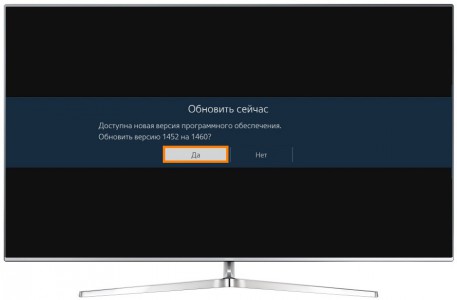 Це дуже важливий момент, оскільки якщо інтернет перерве з'єднання, то можуть виникнути проблеми, які вже не вирішити кількома кліками на пульті. Якщо все добре, можна починати:
Це дуже важливий момент, оскільки якщо інтернет перерве з'єднання, то можуть виникнути проблеми, які вже не вирішити кількома кліками на пульті. Якщо все добре, можна починати:
Відкрийте меню, щоб подивитися номер прошивки (для пошуку серії оновлень, це дуже важливо);
Перейдіть в пункт «Підтримка», де виберете «Оновлення ПЗ»;
Залежно від конфігурації телевізора, слід вибрати пункт «Оновити зараз» або «По мережі»;
Перевіривши наявність відповідної прошивки, з'явиться повідомлення, яке вимагає підтвердження;
Поки завантажується і оновлюється прошивка, телевізор категорично забороняється вимикати.
Коли процедура закінчиться, система перезавантажиться. Але є і мінуси - нехай цей спосіб працює безкоштовно і він дуже простий. Але існує величезний ризик - якщо в процесі відключать електрику, замість дорогого пристрою буде просто купа непотрібних схем і дротів. Проте, якщо все пройде вдало, то телевізор запрацює ще краще.
нехай регулярне оновлення Smart TV приносить деякі незручності, але оновлювати систему потрібно, зокрема для того щоб мати можливість синхронізувати роботу телефонів, комп'ютерів і планшетів.
Нічого в нашому світі не зовсім і тому купуючи найсучаснішу техніку, через якийсь час їй на зміну приходять більш досконалі моделі. У цьому сенсі винятком не стала і компанія Samsung. Щоб продовжити технічну актуальність раніше випущених телевізійних моделей, компанія дає можливість скористатися апаратними модулями Evolution Kit, а також пропонує виконати оновлення прошивки телевізора Samsung за допомогою мережі інтернет або USB-порту.
Evolution Kit актуальний тільки для флагманських моделей серії ES7500 і вище, і PDP-телевізорів серії E8000. Однак цей спосіб передбачає додаткові витрати, але натомість виводить свій телевізор на новий рівень функціональних можливостей і технічних рішень без заміни телевізора на модель з нової лінійки.
Крім цього розробники передбачили оновлення ПЗ на телевізорах Samsung, що дає можливість виправити допущені помилки в попередніх версіях прошивки і додати певної функціональності раніше випущеним моделям.
Слід зазначити, що модуль Evolution Kit оновлює апаратну (наприклад, підвищує продуктивність процесора) і програмну складову пристрою, а оновлення ПЗ не зачіпає фізичні компоненти. Деякі модулі Evolution Kit вже зняті з виробництва, а оновлення прошивки актуально і до цього дня.
Як я вже сказав вище, оновити прошивку телевізора можна по мережі інтернет безпосередньо з серверів компанії Samsung, так і при допомоги USB-флешкі попередньо завантаживши з офіційного сайту свіжу версію ПО.
Не рекомендую користуватися функцією "Оновлення в режимі очікування" (автообновления), яка дозволяє задати часовий діапазон для перевірки наявності актуального ПО для вашої моделі телевізора на серверах компанії Samsung. Справа в тому що:
- Використовуючи цю функцію, прошивка може встановитися некоректно, що в свою чергу неминуче призведе до збоїв в роботі телевізора. У деяких випадках проблема вирішується тільки заміною материнської плати.
- Згідно виставленого інтервалу в автооновлення, телевізор буде зв'язуватися, через Інтернет з серверами компанії. Немає гарантії, що встановлювати зв'язок ТВ буде днем і тому може спостерігатися мимовільне включення телевізора в різний час діб.
- Якщо під час оновлення файл з прошивкою виявиться занадто великим за обсягом, то функція не зможе завантажити і встановити нове ПЗ і телевізор може зависнути.
- Під час оновлення прошивки по Wi-Fi або кабелю LAN велика ймовірність обриву з'єднання, що може несприятливо позначитися на роботі ТБ.
Саме тому, я рекомендую відключити цю функцію і оновлювати програмне забезпечення телевізора по USB. Щоб відключити цю опцію, потрібно пройти в "Меню" - "Підтримка" - "Оновлення ПО" - "Оновлення в реж. Очікування" (оновлення) - "Викл". Потрібно сказати, що нова версія прошивки на серверах компанії з'являється трохи раніше і лише потім її викладають на сайт.
Оновлення прошивки на телевізорах Samsung через USB.
Насамперед потрібно зайти на офіційний сайт компанії Samsung і знайти свою модель телевізора. Щоб прискорити процес, введіть в пошуковий рядок модель свого телевізора. Для прикладу введемо модель телевізора UE40H6240AK.

Після цього відкриється сторінка з керівництвом і програмним забезпеченням до даної моделі. Клацніть по першому пункту "Вбудоване програмне забезпечення" і ви потрапите на сторінку з технічним описом моделі.
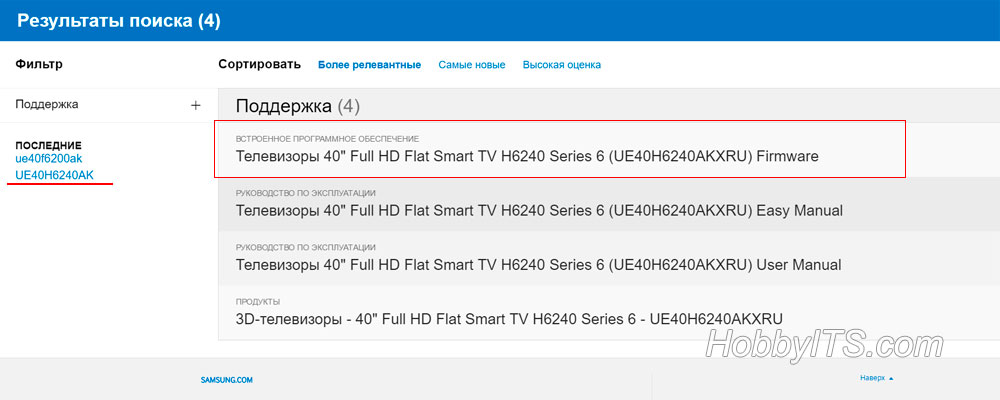
Тут нам потрібно відшукати і завантажити файл з оновленням (USB тип). Перш ніж приступити до завантаження нової прошивки обов'язково переконайтеся в тому, що воно дійсно вам потрібно. Порівняйте номер поточної версії (вже встановленої) на телевізорі з розміщеною на офіційному сайті.

Для цього на телевізорі зайдіть "Меню" - "Підтримка" - "Оновлення програмного забезпечення".
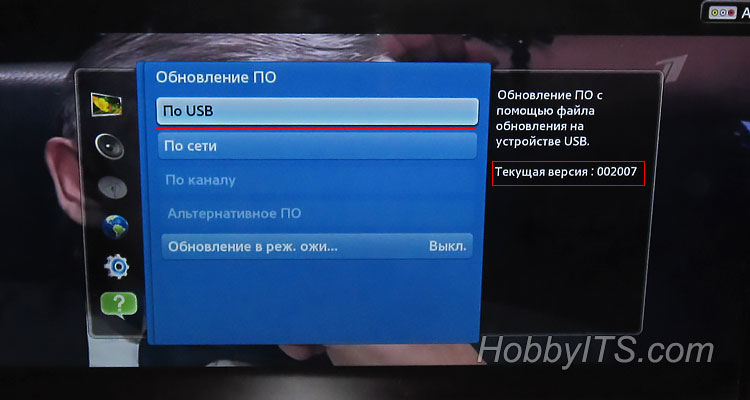
Також можна подивитися версію якщо зайти "Підтримка" - "Звернення в Samsung".

Якщо версія, запропонована для завантаження на офіційному сайті, має більше число, то має сенс завантажувати і встановлювати нове ПЗ на телевізор. Зверніть увагу на присутній мову в пакеті поновлення на сайті. Тут пропонується два файли оновлення з багатомовним і російською мовою. До слова вони відрізняються тільки цим і ніякої більше різниці між ними немає.
Тільки після цього приступайте до завантаження прошивки на чистий і заздалегідь відформатований USB-накопичувач у форматі FAT32. Щоб приступити до закачування "свіжого" ПО на комп'ютер, клікніть по файлу лівою кнопкою миші. Після отформатируйте USB флешку і закрийте всі програми. Якщо чи ви не знаєте як її відформатувати перейдіть за наданою посиланням.
Клікніть два рази по файлу прошивки щоб запустити розпакування, а якщо при цьому система безпеки повідомить і запитає: "Не вдається перевірити видавця. Ви дійсно хочете запустити цю програму?", То зніміть з чекбокса прапорець "Завжди питати при відкритті цього файлу" і натисніть кнопку "Запустити".

У новому вікні вам буде запропоновано розпакувати пакет прошивки на USB-носій. Вкажіть розташування флешки і натисніть "Extract". По закінченню розпакування витягніть носій з комп'ютера і вставте в USB-порт телевізора.
Щоб почати оновлення програмного забезпечення, пройдіть в "Меню" - "Підтримка" - "Оновлення ПО" пункт "ПО USB" (для D, E-серій) - "Ok" (для серій F, H, J - "Оновити зараз" ). Телевізор опитає носій на наявність ПО і попросить підтвердити оновлення (для серії F або E з наявністю КИТ з'явиться рядок "Оновлення по USB"). Приступайте до оновлення прошивки. Ні в якому разі в процесі встановлення не виймайте USB-накопичувач і не вимикайте телевізор.
Що робити, якщо:
- Пункт "Оновлення ПО" виявився неактивним. зайдіть в Smart Hub і вийдіть з develop і знову спробуйте оновитися.
- Телевізор не бачить файл з ПО, а ви впевнені, що воно відрізняється від поточної версії. Спробуйте скористатися іншим USB-накопичувачем (читайте,) або відформатуйте використовувану флешку програмою Hard Disk Low Level Format Tool і знову повторіть процес.
- Якщо все-одно оновити прошивку не виходить, то можна зв'язатися з фахівцями компанії Samsung по віддаленому доступу Remote management (підтримують всі телевізори від 2012 року і вище) і оновитися з їх допомогою.
У висновку рекомендую зареєструватися в віртуальному сервісному центрі Samsung, щоб мати можливість задавати питання по ремонту і обслуговування телевізора, отримувати актуальну програмне забезпечення, оформляти заявки на ремонт великогабаритної техніки, задавати питання фахівцям зі служби підтримки і так далі. Бажаю вам оновитися без проблем.
Якщо ви знайшли помилку, будь ласка, виділіть фрагмент тексту і натисніть Ctrl + Enter.
Багато хто може запитати: навіщо ж потрібно оновлювати прошивку на своєму телевізорі? Зазвичай для цього немає особливої потреби і можна навіть обійтися без цього. Але коли з'являються якісь проблеми, вискакують помилки, або просто деякі речі викликають суцільні незручності, то дуже часто все це можна вирішити оновленням програмного забезпечення.
У сьогоднішній статті ми подивимося, як проводиться оновлення прошивки на телевізорах двома різними способами. Один з них буде полягати в оновленні через флешку, інший буде проходити через інтернет.
Готуємо телевізор LG Smart TV для оновлення ПЗ
Тут нам знадобиться всього лише дізнатися деякі дані, на нашу телевізору.
В першу чергу, потрібно точно знати модель телевізора. Цей крок не обов'язковий для випадку з оновленням прошивки за допомогою інтернету. Для того, щоб уточнити цю інформацію, знадобиться зайти в налаштування. Для цього просто натисніть на кнопку «SETTINGS», на пульті до телевізора.
В меню, яке відкрилося, шукайте вкладку з ім'ям «Підтримка» і в ній, вибираєте пункт з Інформацією про продукт.
 З'явиться віконце, в якому буде вся необхідна інформація для нас. Тут є і модель телевізора, і версія його прошивки. Запишіть ці дані, наприклад, їх зручно сфотографувати на телефон.
З'явиться віконце, в якому буде вся необхідна інформація для нас. Тут є і модель телевізора, і версія його прошивки. Запишіть ці дані, наприклад, їх зручно сфотографувати на телефон.
Перш ніж приступити до роботи з прошивкою, важливо знати!
Слід завжди пам'ятати, що оновлення прошивки - це досить відповідальна операція. Тут не можна відхилятися від інструкції. У разі, якщо щось піде не так, Ви ризикуєте вивести з ладу свою апаратуру.
Якщо злетить стара прошивка і при цьому не встановиться нова, телевізор уже неможливо буде полагодити своїми силами. Що б не сталося такої мало приємної ситуації, постарайтеся дотримуватися простих правил:
- телевізор не можна виключати, коли він пере прошивається;
- прошивка повинна відповідати тій моделі телевізора, на який її встановлюють;
- ні в якому разі не виймайте флешку з телевізора, в момент установки нового програмного забезпечення;
- взагалі нічого зайвий раз не чіпайте, не треба намагатися щось включати, або куди-небудь заходити.
Оновлюємо LG Smart TV за допомогою інтернету
Досить простий спосіб. Ви зможете оновити все програмне забезпечення без зайвих проблем і досить швидко. Єдиний критерій, що б телевізор був підключений до мережі інтернет, причому до досить якісної мережі. Якщо у кого варто оплата по трафіку, то враховуйте, що прошивка буде важити близько п'ятисот мегабайт (а може і більше).
До інтернету, телевізор можна підключати двома основними способами: через бездротову мережу Wi-Fi, або за допомогою мережевого кабелю. Тут це особливої ролі не грає. Але як вже було сказано, зв'язок повинна бути надійною. Коли все підключено, можна приступати до оновлення.
Відкрийте настройки, натиснувши на пульті до телевізора кнопочку «SETTINGS», після чого перейдіть на підтримку і натисніть на Оновлення ПО. З'явиться віконце з поточною версією і кнопочка для перевірки оновлень. Натисніть на неї.
 Якщо, в даний момент, випущена більш нова версія програмного забезпечення, то ви побачите наступне віконце, в якому потрібно буде натиснути на кнопку «Оновити».
Якщо, в даний момент, випущена більш нова версія програмного забезпечення, то ви побачите наступне віконце, в якому потрібно буде натиснути на кнопку «Оновити».
 Після цього, ТВ почне завантажувати з мережі нову прошивку. У цей момент ще можна користуватися телевізором, наприклад, дивитися фільми. Але після того, як все буде завантажено, почнеться установка. Починаючи з цього моменту, краще нічого не чіпати зайвий раз і не завантажувати телевізор завданнями. У процесі оновлення він самостійно вимкнеться і знов увімкнеться. Після цього, процес установки оновлення закінчиться. Потім можна буде зайти в налаштування і глянути версію ПО, переконавшись, що тепер стоїть новіша версія.
Після цього, ТВ почне завантажувати з мережі нову прошивку. У цей момент ще можна користуватися телевізором, наприклад, дивитися фільми. Але після того, як все буде завантажено, почнеться установка. Починаючи з цього моменту, краще нічого не чіпати зайвий раз і не завантажувати телевізор завданнями. У процесі оновлення він самостійно вимкнеться і знов увімкнеться. Після цього, процес установки оновлення закінчиться. Потім можна буде зайти в налаштування і глянути версію ПО, переконавшись, що тепер стоїть новіша версія.
До речі, якщо активована функція автоматичної перевірки оновлень, то при появі більш свіжої версії прошивки телевізор відразу ж про це повідомить і запропонує її встановити.
Оновлюємо LG Smart TV за допомогою USB флешки
Якщо у вас немає такої можливості, щоб підключити телевізор до інтернету, або є інші причини, які заважають здійснити оновлення з минулого прикладу, то можна це зробити за допомогою флешки. У цьому випадку, ми завантажуємо з мережі відповідну прошивку, записуємо її на флешку, потім підключаємо носій інформації до телевізора і запускаємо оновлення.
В першу чергу ви повинні дуже точно знати, що за модель у вашого телевізора і яка на ньому стоїть версія прошивки. Як це зробити, вже було розказано на початку цієї статті.
Крок 1. Скачайте оновлення
Оскільки ми використовуємо, як приклад, телевізор LG, то заходимо на офіційний сайт виробника http://www.lg.com/ (в інших випадках, на сайти відповідного виробника вашого ТВ). На цьому сайті знайдіть рядок для пошуку, туди потрібно буде ввести модель телевізора і натиснути «Enter».
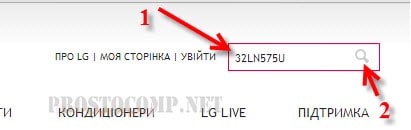 Таким чином Ви знайдете свій телевізор. Далі відкрийте вкладку підтримки і в ній буде кнопка для програмного забезпечення. Натискаємо на неї.
Таким чином Ви знайдете свій телевізор. Далі відкрийте вкладку підтримки і в ній буде кнопка для програмного забезпечення. Натискаємо на неї.
 Після цього, розгорнеться список з усіма доступними, для цього телевізора, прошивками. Ваше завдання вибрати найновішу і завантажити її на свій ПК. Визначити новизну прошивки можна за датою її додавання. Тут головне, щоб ця прошивка була новіше тієї, яка стоїть на телевізорі. Коли архів з ПО завантажиться з інтернету на комп'ютер, переходимо до наступного кроку.
Після цього, розгорнеться список з усіма доступними, для цього телевізора, прошивками. Ваше завдання вибрати найновішу і завантажити її на свій ПК. Визначити новизну прошивки можна за датою її додавання. Тут головне, щоб ця прошивка була новіше тієї, яка стоїть на телевізорі. Коли архів з ПО завантажиться з інтернету на комп'ютер, переходимо до наступного кроку.
Якщо телевізор Смарт ТВ завис, швидше за все, справа в програмах, і щоб такого надалі не повторювалося можна поміняти прошивку. Перепрошивка пристрою допомагає в більшості ситуацій, пов'язаних з глюками в системі розумних телевізорів. Смарт ТВ, особливо якщо вона встановлена на телевізор Samsung 6 серії, потребує оновлення, регулярного догляду, який і зберігає техніку в ідеальному робочому стані.
Причому для того щоб виправити ситуацію із застарілим ПО, не потрібно бути хакером. Досить розбиратися в Смарт Хаб, приблизно розуміти, де брати прошивку для телевізора Samsung, і як нею користуватися. Якщо все це є, оновити прошивку на телевізорі Samsung Smart TV стане простим і легким справою, яке потрібно проводити періодично, як плановий огляд у лікаря, тільки для техніки.
Що робити якщо злетіла прошивка
Часто трапляється, що прошивка не просто погано працює, а взагалі злітає. Як оновити прошивку телевізора Samsung в такому випадку? Природно, вихід є, і полягає він у використанні флеш-накопичувача. Це дуже зручно, навіть якщо прошивка поки не злетіла, але вже серйозно глючить, наприклад, ТВ Самсунг завис і не реагує ні на які подразники. Звісно мікропрограм - це ознака того, що пристрій не працюватиме без оновлення, і потрібно терміново знайти якісну прошивку.
Але бажано знати, де шукати правильну програму. Це не так важко як може здатися, тим більше що пошуки будуть вестися через комп'ютер, так як прошити телевізор потрібно з флешки, дані надійдуть на неї завдяки копіюванню через комп'ютер. Але, природно, флешку ще потрібно відформатувати.
Прошивки телевізора теж часто злітають, ось деякі ознаки цієї неприємності:
Імпульс на включення проходить, але на телевізорі Самсунг 5 серії система висне на першій же зображенні, і процес не рухається далі;
Якщо немає підсвічування;

Якщо немає зображення, хоча припущення, що збій стався в матриці або контролерові найімовірніше;
Якщо телевізор Samsung 5 став показувати зображення в режимі тепловізора;
Спотворилися символи меню. Спочатку це не заважає, але є ймовірність, що незабаром ЖК Smart TV Samsung доведеться прошивати;
Ознака того що ТБ не просто завис, а на ньому злетіла прошивка, поява на екрані тільки половини картинки або вона зміщена в будь-яку сторону;
Не працюють стандартні настройки, які можна було змінити раніше;
Багато пристроїв вміють повідомляти про подібні проблеми, і тоді можна встановлювати нову прошивку. Ось тільки з телевізора її вже не скачаєш. Щоб програма була оновлена, потрібно скористатися УСБ.
Прошивка телевізора Samsung через USB
В першу чергу, перед тим як приступати до роботи треба підготувати флешку. Підготовка полягає в низкоуровневом форматуванні файлової системи FAT32. Щоб встановити форматування на ЮСБ флешці, треба скористатися програмою HP USB Disk Storage FormatTool.
Встановлюємо флешку і запускаємо програму;
Вибираємо носій;
вказуємо бажану файлову систему - FAT32;
Прибираємо галочку c «Швидке форматування», і починаємо.
 Поки флешка форматується, шукаємо заміну системі, оскільки якщо поновлення висне, то не подивитеся телебачення, ні покликати пультом у пошуках улюбленого каналу. До речі, було б корисно дізнатися? яка перепрошивка стоїть на ТБ зараз. З'ясувати ці дані можна навіть з телефонів. Але якщо прошивка вже змінювалася, краще скачайте на офіційному сайті компанії Самсунг найновішу версію.
Поки флешка форматується, шукаємо заміну системі, оскільки якщо поновлення висне, то не подивитеся телебачення, ні покликати пультом у пошуках улюбленого каналу. До речі, було б корисно дізнатися? яка перепрошивка стоїть на ТБ зараз. З'ясувати ці дані можна навіть з телефонів. Але якщо прошивка вже змінювалася, краще скачайте на офіційному сайті компанії Самсунг найновішу версію.
Якщо флешка готова, можна переходити на сам телевізор.
Вимикаємо пристрій, витягуємо всі кабелі і проводки;
До поки ще виключеному телевізору підключаємо флешку, і тоді вже включаємо техніку;
Іноді буває, що телевізор відразу ж знаходить прошивку і починає її встановлювати;
Якщо попередній варіант не про вас, перейдіть в «Меню» - «Підтримка» - «Оновлення програмного забезпечення» - «По USB».
Вся ця процедура, в тому числі самі програми, доступні безкоштовно. Але якщо не хочете ризикувати своїм дорогим телевізором, то, звичайно ж, краще покликати професіонала. Але, наприклад, в Мінську діапазон цін на його послуги досить широкий. Правда, якщо вже кликати фахівця, то краще щоб він був кращим.
